Δείτε πώς μπορείτε να μετονομάσετε διαδρομές μονάδας δίσκου στα Windows 10 χρησιμοποιώντας το εργαλείο διαχείρισης δίσκου
1 λεπτό. ανάγνωση
Ενημερώθηκε στις
Διαβάστε τη σελίδα αποκάλυψης για να μάθετε πώς μπορείτε να βοηθήσετε το MSPoweruser να διατηρήσει τη συντακτική ομάδα Διάβασε περισσότερα

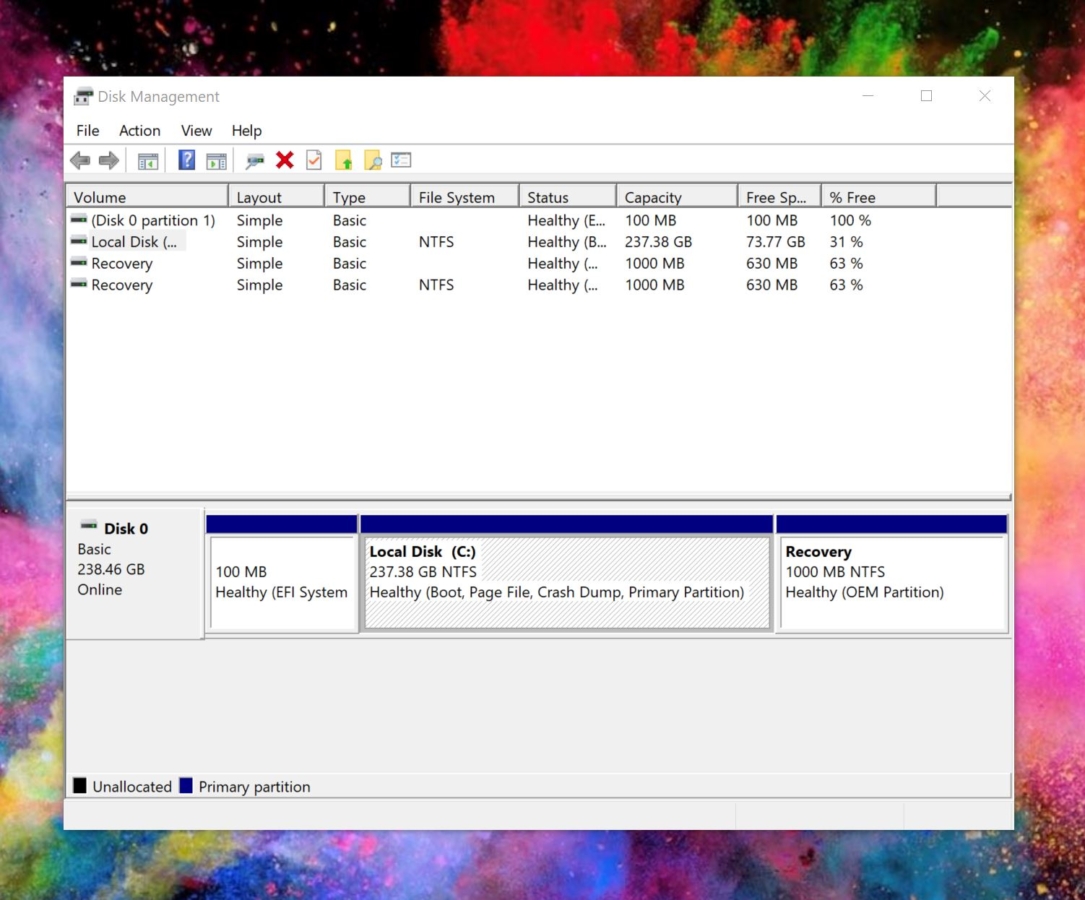
Τα Windows 10 της Microsoft επιτρέπουν στους χρήστες την επιλογή να αλλάξουν τις ετικέτες μονάδων δίσκου διαφόρων περιφερειακών αποθήκευσης. Για παράδειγμα, τα Windows αποθηκεύονται συχνά σε μια μονάδα δίσκου C και οι αφαιρούμενες μονάδες γραφείου εκχωρούνται συχνά στο D. Ωστόσο, εάν θέλετε να το αλλάξετε για τον ένα ή τον άλλο λόγο, υπάρχει ένας εύκολος τρόπος για να χρησιμοποιήσετε τα Windows με την κατάλληλη ονομασία Διαχείριση δίσκων εργαλείο.
Δείτε πώς μπορείτε να μετονομάσετε διαδρομές μονάδας δίσκου στα Windows 10 χρησιμοποιώντας το εργαλείο διαχείρισης δίσκου
- Στη γραμμή αναζήτησης, πληκτρολογήστε "Διαχείριση δίσκων" και κάντε κλικ στο πρώτο αποτέλεσμα, συνήθως "Δημιουργία και μορφοποίηση κατατμήσεων σκληρού δίσκου"
- Επιλέξτε τη μονάδα δίσκου που θέλετε να μετονομάσετε και κάντε δεξί κλικ πάνω της για να δείτε τη λίστα επιλογών. Θα δείτε μια "Αλλαγή επιστολής μονάδας δίσκου και διαδρομών". επιλογή, κάντε κλικ σε αυτό.
- Στο αναδυόμενο μενού που εμφανίζεται, κάντε κλικ στο «Αλλαγή».
- Όταν σας ζητηθεί, επιλέξτε ένα γράμμα από το αναπτυσσόμενο μενού ως τον προσδιορισμό της νέας μονάδας δίσκου.
- Κάντε κλικ στο «Ok» για να κλειδώσετε τις αλλαγές









φόρουμ χρηστών
μηνύματα 0